Содржина
Градиентите се една од оние алатки за дизајн што влегуваат и излегуваат од мода во текот на неколку децении, но InDesign има одлични алатки за градиент и опции за кој било стил што можеби сакате да го креирате.
Тие не се толку сеопфатни како алатките за уредување градиент во апликација за векторско цртање како што е Illustrator, но тие се совршени за брза графика и елементи за распоред.
Постојат неколку различни начини на кои можете да креирате и користите градиенти во InDesign, во зависност од ефектот што сакате да го создадете. Еве како функционира сето тоа!
Метод 1: Направете градиент во панелот Swatches
Ако сакате да создадете градиент што може да се користи како боја за полнење за форми, текст или други елементи за распоред, тогаш ваша најдобра опција е да го користите панелот Swatches .
Овој панел ви овозможува да зачувувате бои, мастила, градиенти и други третмани со бои на едно централно место за да можат лесно да се користат додека го дизајнирате документот. . избирање на подменито Боја и кликнување на Прегледи . Може да ја користите и кратенката на тастатурата Command + F5 (само користете F5 ако сте на компјутер).
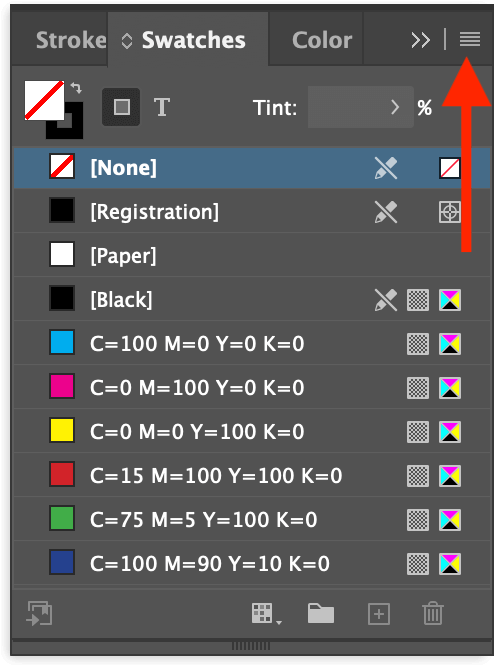
Откако ќе се види таблата Swatches , отворете го менито на панелот (како што е прикажано погоре) и кликнете New Gradient Swatch . InDesign ќеотворете го дијалогот New Gradient Swatch , кој ви овозможува целосно да го приспособите вашиот градиент.
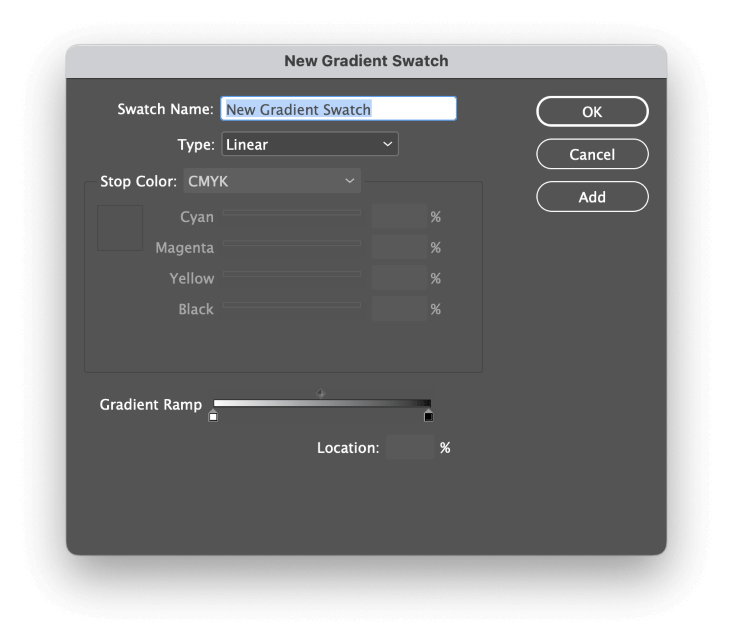
Започнете со давање на вашиот градиент незаборавно или описно име, а потоа изберете ја градиентната шема што ја сакате да се користи од паѓачкото мени Виши .
Линеарните градиенти напредуваат по права линија, додека Радијалните градиенти започнуваат од централна точка и напредуваат нанадвор подеднакво во сите правци, слично на сјајот од точкаста светлина извор.
(Ако не сте сигурни кој да изберете, не грижете се премногу за тоа бидејќи секогаш можете да се вратите и да го приспособите подоцна ако ви треба.)
Секцијата Градиентна рампа го илустрира вашиот моментален градиент на боја. Секоја боја во вашиот градиент е позната како стоп и можете да додавате онолку станици колку што сакате . Стандардниот градиент има бело стоп и црно стоп, што создава едноставен градиент од бело-црно.
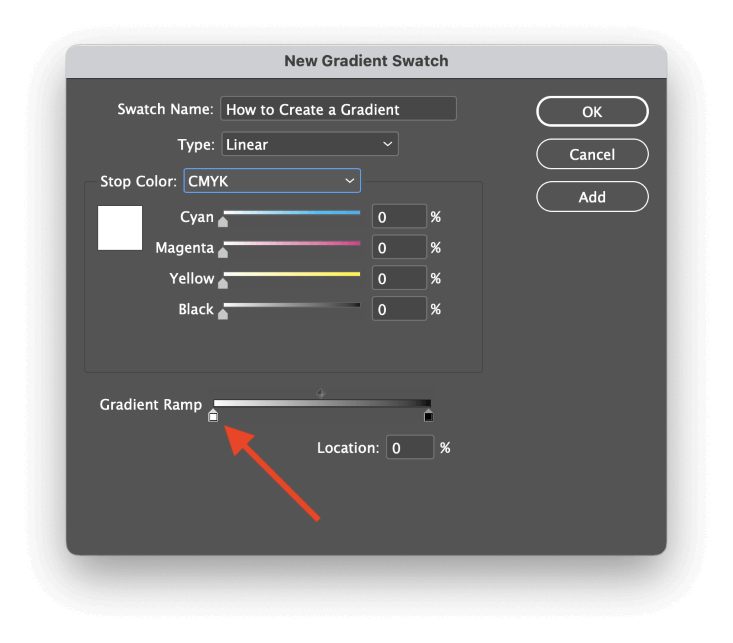
Можете да изберете една од постојните постојки во градиентот за да ја промените неговата боја или позиција . Кликнете на застанувањето што сакате да го промените и ќе се активира делот Стоп боја погоре, што ќе ви овозможи да ги приспособите боите.
За да додадете стоп на вашиот градиент, кликнете на приближната место во Градиентната рампа каде што сакате да ја додадете новата боја и ќе се креира нова станица.
Можете да го користите и полето Локација за да го поставите секое застанување прецизно користејќи проценти, што можебидете корисни ако сакате да имате совршено конзистентна прогресија низ повеќе застанувања, иако ќе треба да направите малку основна математика бидејќи InDesign нема дополнителни алатки за дистрибуирање или распоредување на постојки.
Секој пар на застанувања има и прилагодлива средна точка што контролира колку брзо се менуваат боите помеѓу двете застанувања (означено подолу). Бидејќи додадов две дополнителни бои на мојот градиент, сега има три средни точки, по една за секој пар застанувања.

За да отстраните стоп од вашиот градиент, кликнете и повлечете ја стрелката за запирање надвор од областа Градиентска рампа и таа ќе биде избришана.
Кога ќе бидете задоволни со вашиот градиент, кликнете на копчето OK и ќе видите нов запис во панелот Swatches со името што му го дадовте .
Примена на градиенти во InDesign
Откако ќе го дотерате вашиот градиент додека не сте задоволни, време е да ги тестирате вашите нови бои! Можете да го користите вашиот нов образец за градиент како боја за полнење или дури и боја за Stroke, но ако го примените како примерок, нема да можете да го контролирате аголот или поставеноста на градиентот.
Најдобар начин да го примените новосоздадениот градиент е со алатката Gradient Swatch!
Проверете дали вашиот објект е избран, а потоа префрлете се на Градиент Swatch Tool користејќи го таблата Tools или кратенката на тастатурата G .

Потоа само кликнете и повлечете за да го поставите вашиот градиент!InDesign ќе нацрта водич што ќе го означи моменталниот агол на вашиот градиент и кога ќе го ослободите копчето на глувчето, ќе го видите вашиот новопозициониран градиент.
Можете да го повторувате овој процес онолку пати колку што сакате додека не сте задоволни со тоа како изгледа - само имајте на ум дека секој пат кога ја користите алатката, додавате нова Врати чекор.
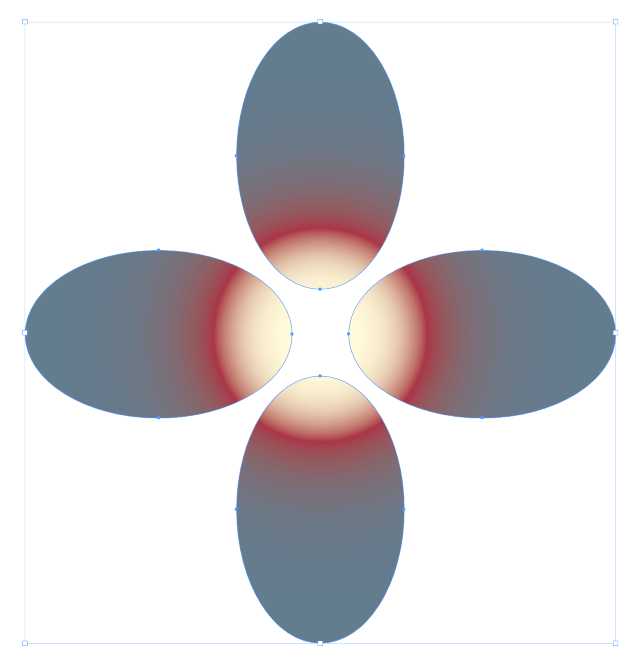
Можете дури и да примените градиенти на повеќе објекти во исто време, сè додека прво ги изберете сите пред да ја користите алатката за мерење на градиенти!
Метод 2: Користете ги ефектите од пердуви за да создадете градиент
Ако сакате да создадете ефект на бледнее на градиент околу слика или друга графика, нема да можете да користите графикон за градиент за да го остварите тоа.
Наместо тоа, можете да креирате бледнее на градиент користејќи еден од ефектите Feather од панелот Ефекти . Сите тие даваат слични резултати, но секој од нив има свои мали варијации и ниво на сложеност.
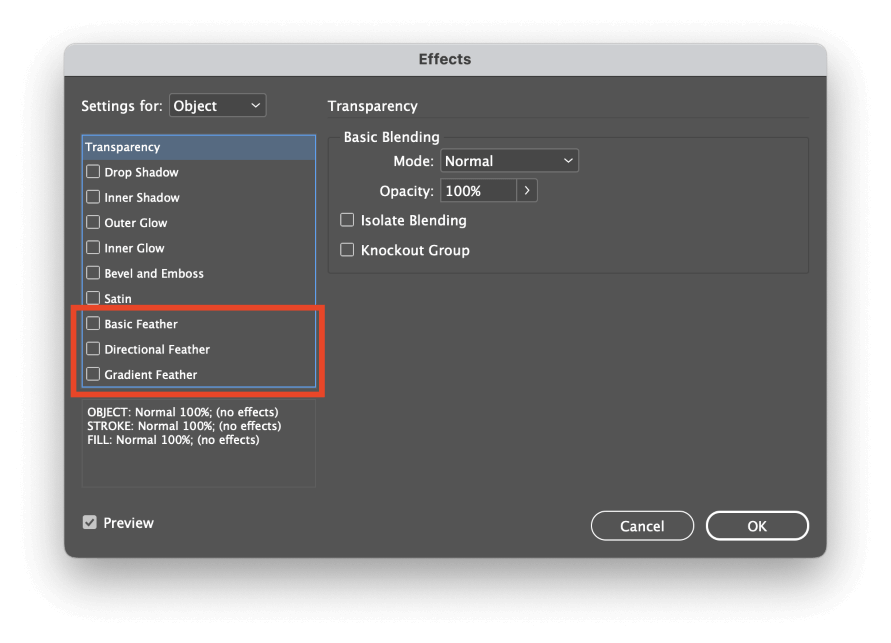
Кликнете со десното копче на вашата графика за да го отворите контекстното мени што се појавува, изберете го подменито Ефекти , потоа кликнете на кое било од Перо записи во списокот и сите тие ќе го отворат прозорецот за дијалог Ефекти . Трите ефекти на пердувите се наведени на дното на листата на панели Ефекти , како што е нагласено погоре.

Основен пердув создава едноставен ефект на избледување околу секој раб на вашата избрана графика.
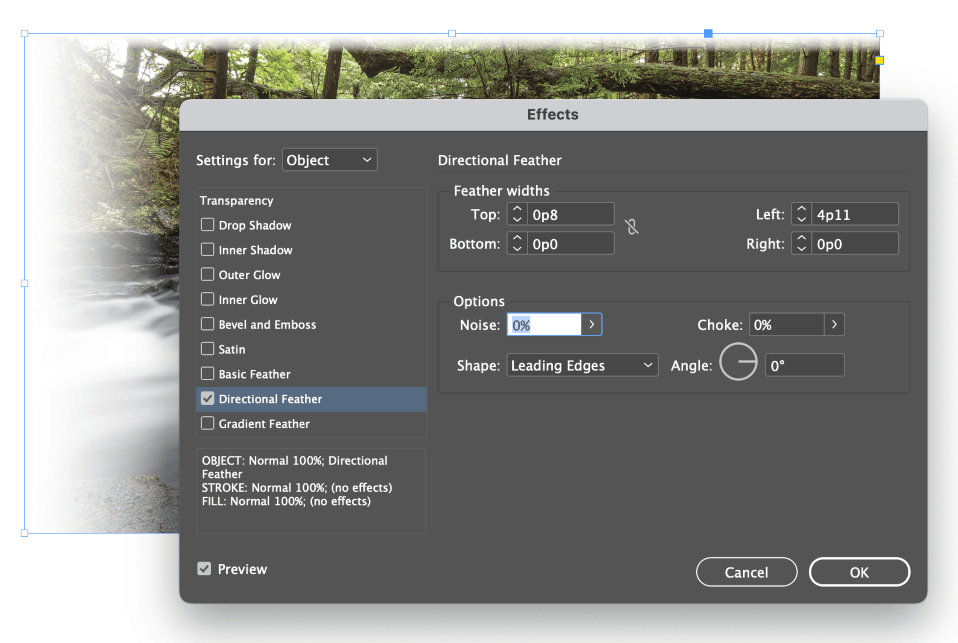
Directional Feather ви овозможуваза да го контролирате количеството на избледување посебно за секој раб, па дури и да му дадете мал агол.
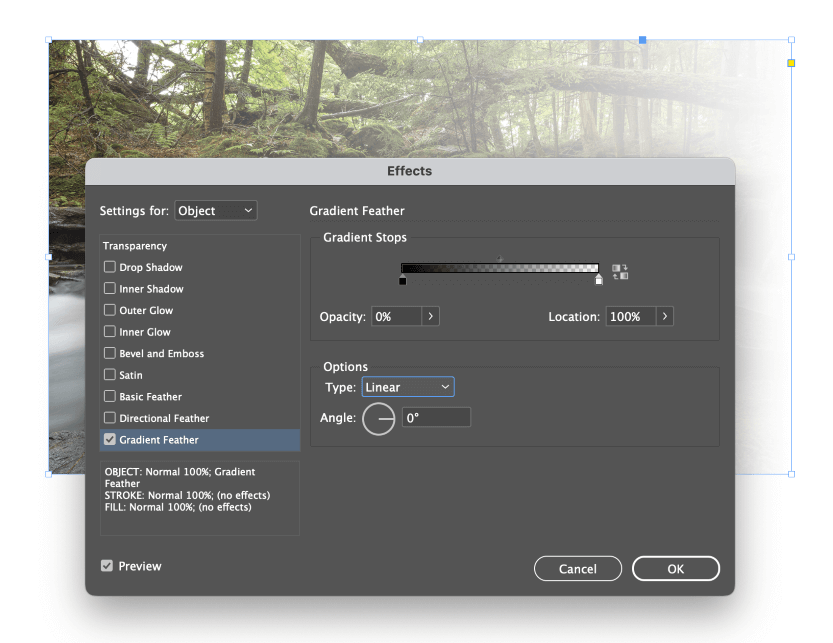
Gradient Feather исто така ви овозможува да креирате ефект на избледување, иако можете целосно да ја контролирате брзината и прогресијата на избледувањето користејќи градиент систем сличен на оној во панелот Swatches .
Овој градиент влијае само на транспарентноста, но сепак можете да ја менувате количината на прогресија и избледување со помош на лизгачите Непроѕирност и Локација за да ги прилагодите запирањата и средните точки.
Исто така, можно е да се комбинираат трите ефекти на пердуви на кој било начин за да се создадат посложени избледувања, но во тој момент, можеби е подобра идеја да се создаде ефектот користејќи Photoshop или друг уредувач на фотографии.
Најчесто поставувани прашања
Градиентите се толку популарна алатка за дизајн што многу корисници имаат дополнителни прашања за тоа како да ги користат во нивните проекти на InDesign. Еве неколку од најчесто поставуваните прашања!
Како да избледите форма во InDesign?
Можете да избледите форма користејќи ја истата техника што се користи за избледување на слика или друг графички елемент што го опишав претходно. Основен пердув , Дирекционален пердув и Градиентен пердув (или некоја комбинација од трите) треба да можат да избледат каква било форма како што сакате.
Како да се направи проѕирен градиент на боја во InDesign?
Наједноставниот начин да се направи градиент на боја транспарентен е да се примени градиентот на објект и потоанаправи самиот објект транспарентен користејќи Ефекти . Десен-клик на објектот за да се отвори скокачкото мени, потоа изберете го подменито Ефекти и кликнете Транспарентност . Намалете ја поставката Непроѕирност за да го направите вашиот објект делумно транспарентен.
Може ли да се промени непроѕирноста на градиентот во InDesign?
Не е можно да се промени непроѕирноста на поединечните застанувања во градиент, но можно е да се додадат делумно проѕирни бледнења во градиент.
Додадете нова станица , потоа отворете го менито Стоп боја и изберете Часовници . Изберете го специјалниот часовник Хартија и вашите градиентни бои од двете страни ќе исчезнат во празно. Пакетот Хартија му кажува на InDesign дека не треба да се печати мастило, па иако не е сосема исто како вистинската промена на непроѕирноста на градиентот, тоа е следното најдобро нешто.
Завршен збор
Кој ги опфаќа основите за тоа како да се создаде градиент во InDesign, како и како да се создаде ефект на избледување на градиент на слики и форми. Само запомнете дека InDesign не е наменет како апликација за цртање, така што вашите опции за градиент се малку поограничени отколку што се во Illustrator или друга посветена апликација за векторско цртање.
Среќен цртеж!

